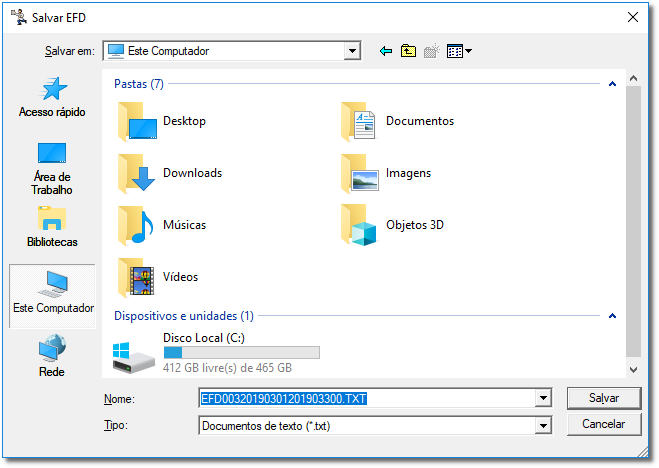De acordo com a legislação vigente no país, houve alterações para o ressarcimento de créditos de ICMS ST no estoque.
Somente para os estados de MG e RS serão aplicadas as novas técnicas.
...
Essa funcionalidade está disponível a partir da versão 2.6.6.0.
| Nota | |
|---|---|
Essa funcionalidade é válida apenas para o estado do Rio Grande do Sul | Foicriado uma tela de configuração para o cenário de “Restituição e Complemento do ICMS ST” no menu:.- RS |
Para utilizar essa função a opção deverá estar configurada em Configurações > Filiais >
...
- A opção só será exibida apenas para o estado do Rio Grande do Sul;
...
O valor a ser exibido e compensado no próximo mês deve ser o correspondente ao registro E210 – Campo 14 da geração do arquivo no período anterior .
Ao existir valor que deve ser apurado no próximo mês, deve alimentar o registro 1920 – Campo 08 na próxima apuração.
...
EFD aba EFD ICMS/IPI (Restituição) ,habilitar a opção Realizar apuração do ICMS Presumido e ICMS Efetivo referente ao ICMS ST
Figura 01 - Configuração Filiais
| Informações |
|---|
Essas configurações não se aplicam ao regime do Simples Nacional e nem a usuários que tenham perfil de apresentação fiscal C. |
Após ter selecionado a opção em Configurações Filiaisir no menu Fiscal > Escrituração Fiscal ICMS > Geração do Arquivo Digital (EFD/SPED)
Figura 02- Geração do Arquivo Digital(EFD/SPED)
Será exibida a tela seguinte:
Figura 03- Escrituração Fiscal
O período de apuração é o mês anterior ao mês vigente.
Após selecionar o período clicar em Outras configurações
Figura 04- Outras Configurações
- Habilitar o campo Gerar bloco de inventário(bloco H) como mostra detalhe .
- Habilitar o campo Apropriação de Crédito do ICMS/ST como mostra detalhe .
- No campo Início da apropriação ICMS ST, colocar o que mês deseja se apropriar do crédito.
- Após selecionar o mês que deseja se apropriar do crédito clicar em .
Figura 05- Gerar
clique em para prosseguir;
Figura 06- Arquivo
Será gerado um arquivo .txt que deverá ser salvo em um local que o usuário definir.
Após salvar o arquivo aparecerá a seguinte tela:
Figura 07- Inventário
O crédito para apropriação será parcelado em 3 vezes a partir do mês escolhido para se tomar crédito.
| Aviso |
|---|
Para maiores informações clique aqui: |